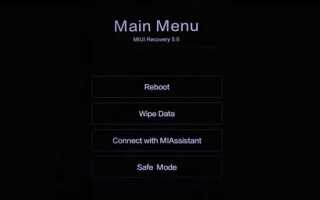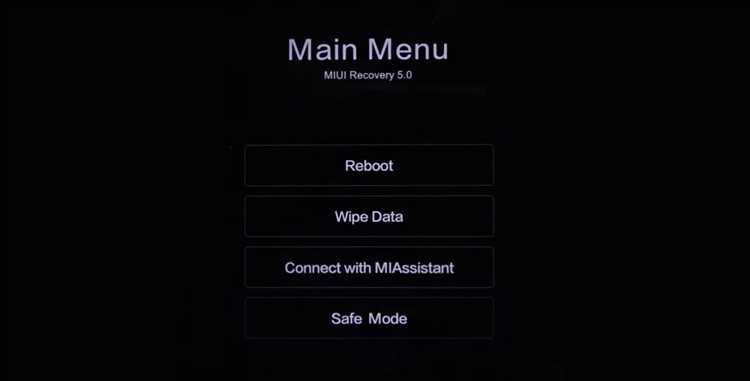
Автоматические обновления на Xiaomi Redmi 3 могут привести к нежелательным последствиям: увеличению нагрузки на систему, установке несовместимых версий прошивки или даже снижению производительности. Особенно это касается старых устройств, где новые версии MIUI могут работать медленнее.
Для отключения обновлений доступны несколько методов: через настройки системы, путем удаления службы обновлений или с помощью сторонних инструментов. Каждый способ имеет свои особенности и требует внимательного подхода.
Важно учитывать, что полное отключение обновлений не только предотвращает загрузку новых версий, но и может повлиять на безопасность устройства. Поэтому перед внесением изменений следует взвесить все за и против, а также убедиться, что установленная прошивка работает стабильно.
Проверка текущей версии прошивки и обновлений
Перед отключением обновлений важно узнать текущую версию прошивки. Это позволит определить, установлены ли последние патчи безопасности и стоит ли отключать автообновление.
- Откройте «Настройки».
- Перейдите в раздел «О телефоне».
- Найдите строку «Версия MIUI» – здесь указана текущая сборка.
Если нужно больше информации:
- Нажмите несколько раз на «Версия MIUI» – появятся дополнительные данные.
- Перейдите в «Все параметры», чтобы увидеть дату последнего обновления.
Проверить доступные обновления можно вручную:
- Откройте «Настройки» → «О телефоне» → «Обновление системы».
- Нажмите «Проверить обновления».
Если устройство подключено к интернету, система выполнит проверку на сервере Xiaomi и покажет статус: «Обновлений нет» или «Доступна новая версия».
Перед отключением обновлений убедитесь, что текущая версия устраивает вас по стабильности и функционалу.
Отключение автоматического обновления через настройки MIUI
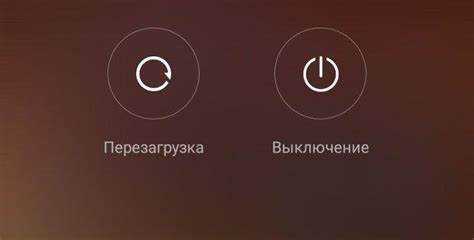
В MIUI встроена система обновлений, работающая в фоне. Чтобы отключить автоматическое скачивание и установку новых версий, выполните следующие шаги:
1. Откройте «Настройки» и перейдите в раздел «О телефоне».
2. Выберите «Обновление системы».
3. Нажмите на значок с тремя точками в правом верхнем углу и откройте «Настройки».
4. Отключите параметры «Автообновление» и «Загружать обновления автоматически».
Дополнительно можно запретить системе проверять наличие обновлений:
1. В «Обновлении системы» снова нажмите на три точки.
2. Выберите «Отключить обновления».
Эти действия предотвратят автоматическую загрузку и установку новых версий MIUI. Для полной блокировки обновлений рекомендуется также отключить интернет-доступ приложению «Обновление» через раздел «Приложения» в настройках.
Удаление системного приложения «Обновление» без root-прав
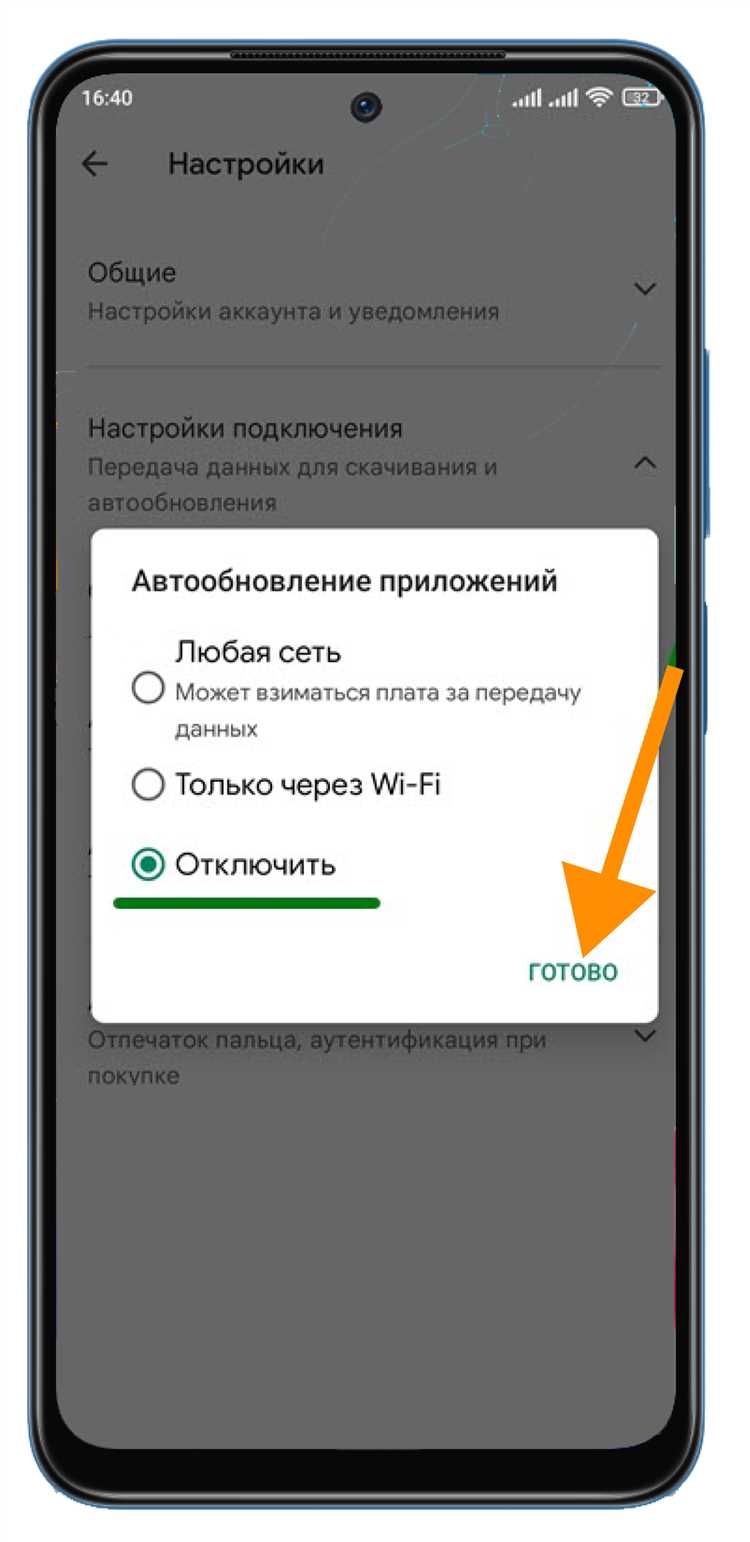
Стандартный способ удаления системных приложений на Xiaomi требует root-доступа, но существует метод, позволяющий отключить или удалить «Обновление» без него. Для этого используется ADB (Android Debug Bridge).
- Включите режим разработчика: откройте «Настройки» → «О телефоне» → нажмите несколько раз на «Версия MIUI», пока не появится сообщение о включении режима разработчика.
- Активируйте отладку по USB: в «Настройки» → «Дополнительные настройки» → «Для разработчиков» включите «Отладка по USB».
- Установите ADB на компьютер: загрузите и установите ADB с официального сайта Android или воспользуйтесь минимальной версией ADB Fastboot.
- Подключите смартфон к ПК с включенной отладкой по USB.
- Откройте командную строку (Windows) или терминал (Mac, Linux), затем введите:
adb devices
Должен появиться список подключенных устройств.
- Введите команду:
adb shell pm uninstall -k --user 0 com.xiaomi.discover
Она удалит приложение «Обновление» для текущего пользователя без физического удаления из системы.
Если команда выполнена успешно, приложение исчезнет. При необходимости восстановить его можно сбросом настроек или командой:
adb shell cmd package install-existing com.xiaomi.discover
Метод работает без root-прав, но требует аккуратности. При удалении других системных приложений возможны сбои.
Блокировка серверов обновлений с помощью файрвола
Ограничить доступ устройства к серверам обновлений можно с помощью встроенного файрвола или сторонних приложений, таких как NetGuard или NoRoot Firewall. Это предотвратит загрузку и установку нежелательных обновлений.
Чтобы заблокировать обновления через NetGuard, установите приложение, активируйте VPN-фильтрацию и запретите доступ к интернету для системного обновления (com.xiaomi.discover) и связанных процессов. Можно дополнительно заблокировать miui.com, xiaomi.com и их поддомены через настройки фильтрации.
При использовании NoRoot Firewall включите службу фильтрации, перехватите запросы от приложений и заблокируйте подключения к серверам обновлений. Для более надежной защиты введите вручную адреса нежелательных хостов в разделе фильтрации.
Если устройство рутировано, можно использовать AFWall+ для блокировки обновлений на уровне iptables. Установите приложение, предоставьте root-доступ, найдите системные процессы, отвечающие за обновления, и запретите их интернет-соединение.
Дополнительно можно внести домены обновлений в файл /etc/hosts, направляя их на 127.0.0.1. Это эффективно блокирует соединения без необходимости стороннего ПО.
Использование root-доступа для полной деактивации обновлений

Root-права позволяют удалить или заблокировать системные службы, отвечающие за обновления. Без этого доступа отключить обновления полностью невозможно.
Удаление системных обновлений
Для удаления службы обновлений понадобится файловый менеджер с root-доступом (например, MiXplorer или Root Explorer) и установленный Magisk или SuperSU.
Алгоритм действий:
1. Откройте файловый менеджер с root-доступом.
2. Перейдите в /system/priv-app или /system/app и найдите папку Updater (название может отличаться).
3. Удалите эту папку или переименуйте её, добавив в конец .bak.
4. Очистите кэш и данные приложения Обновления через «Настройки» – «Приложения».
5. Перезагрузите устройство.
Отключение службы обновлений
Если удаление нежелательно, можно заблокировать службу через Lucky Patcher или App Manager:
1. Откройте приложение и найдите Updater.
2. Выберите «Заморозить» или «Остановить». В некоторых версиях MIUI потребуется дополнительно отключить «Разрешение автозапуска».
Редактирование файла hosts
Для предотвращения загрузки обновлений можно заблокировать серверы Xiaomi:
1. Откройте /system/etc/hosts через текстовый редактор с root-доступом.
2. Добавьте строки:
127.0.0.1 ota.xiaomi.com
127.0.0.1 update.miui.com
3. Сохраните изменения и перезагрузите устройство.
После выполнения этих действий обновления перестанут загружаться и устанавливаться.
Заморозка системных процессов, связанных с обновлением

Для предотвращения автоматических обновлений на Xiaomi Redmi 3 можно заморозить ключевые системные процессы. Это требует root-доступа и установки приложения, способного блокировать фоновые службы.
Используйте Titanium Backup или SD Maid. В Titanium Backup найдите «Обновления ПО» (или «Updater») и «Сервис Google Play» с подписью обновлений. Выберите «Заморозить». В SD Maid откройте раздел «Приложения», найдите «com.xiaomi.miui.systemupdate» и заблокируйте процесс.
Также можно задействовать ADB без root-прав. Подключите устройство к ПК, включите отладку по USB и выполните в командной строке:
adb shell pm disable-user --user 0 com.xiaomi.miui.systemupdate
Это отключит системный процесс обновления, предотвращая его запуск. Чтобы вернуть работу, замените disable-user на enable.
После заморозки проверьте, не появились ли ошибки в работе других функций системы. При необходимости отключайте только критичные процессы.
Прошивка кастомного рекавери для контроля обновлений
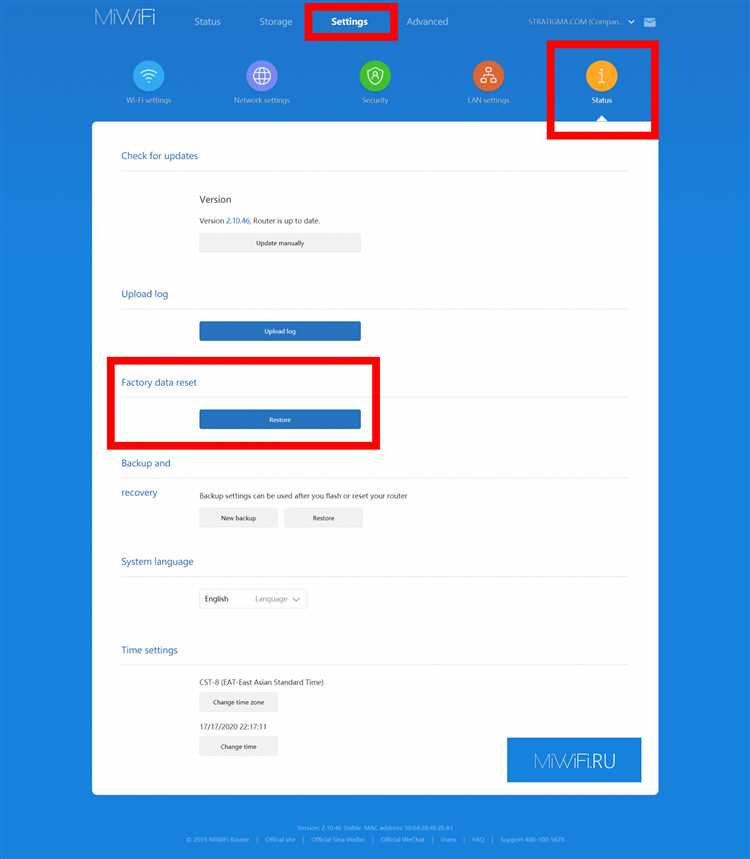
Для полной блокировки обновлений на Xiaomi Redmi 3 требуется кастомное рекавери. Оно позволяет управлять системой на глубоком уровне, удалять встроенные сервисы и контролировать OTA-обновления.
Перед установкой разблокируйте загрузчик. Официальный метод через Mi Unlock требует авторизации и ожидания. После разблокировки установите кастомное рекавери TWRP:
1. Скачайте актуальную версию TWRP для Xiaomi Redmi 3 с форума XDA или 4PDA.
2. Установите ADB и Fastboot на компьютер.
3. Подключите смартфон в режиме Fastboot (удерживайте «Громкость вниз» + «Питание» при включении).
4. Введите команду fastboot flash recovery twrp.img, заменив twrp.img на имя загруженного файла.
5. После завершения процесса выполните fastboot boot twrp.img, чтобы загрузиться в рекавери.
В TWRP перейдите в «Advanced» → «File Manager» и удалите файлы обновлений в /data/data/com.xiaomi.discover и /cache. Чтобы обновления не загружались, заблокируйте доступ к серверам Xiaomi, добавив строки в /system/etc/hosts:
127.0.0.1 bigota.d.miui.com
127.0.0.1 global.bigota.d.miui.com
Закрепите результат, установив кастомную прошивку без встроенных сервисов Xiaomi, или заморозьте системные обновления через Magisk с модулем Debloater.
Возможные риски и способы возврата обновлений
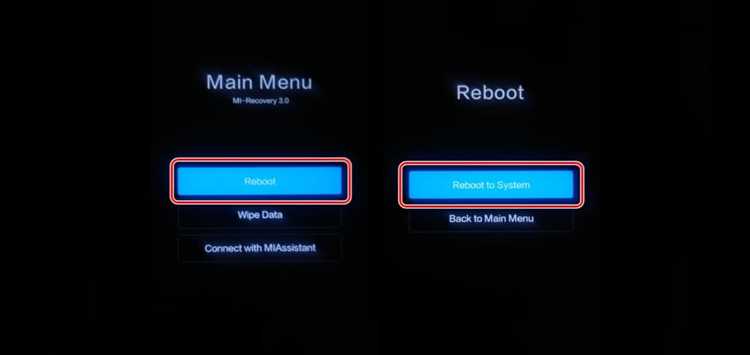
Отключение обновлений на Xiaomi Redmi 3 может привести к уязвимостям безопасности, несовместимости с новыми приложениями и нестабильной работе системы. Без актуальных исправлений возрастает риск атак, утечки данных и появления багов, которые могут нарушить работу устройства.
Если обновление уже установлено и вызывает проблемы, можно вернуть предыдущую версию прошивки. Для этого требуется разблокировка загрузчика, что удалит все данные на устройстве. Проверьте статус загрузчика в «fastboot mode» командой fastboot oem device-info. Если он заблокирован, разблокируйте его через утилиту Mi Unlock.
После разблокировки загрузчика скачайте нужную версию прошивки с официального сайта MIUI или проверенного ресурса. Установите ее с помощью Mi Flash Tool в режиме «clean all» для полного сброса и устранения возможных ошибок. Если загрузчик разблокировать невозможно, попробуйте альтернативные методы: установку через TWRP или использование кастомных ROM.
При откате возможны ошибки, такие как «Anti-rollback» (ARB). Проверяйте версию прошивки перед установкой, чтобы избежать блокировки устройства. Если ARB уже активирован, откат невозможен без модификации загрузчика, что требует опыта работы с fastboot и EDL-режимами.
Перед любыми действиями создайте резервную копию данных. Используйте встроенные инструменты Xiaomi или приложения сторонних разработчиков. Это позволит избежать потери информации в случае неудачной прошивки.
Вопрос-ответ:
Как отключить автоматические обновления на Xiaomi Redmi 3?
Чтобы отключить автоматическое обновление системы, откройте «Настройки», затем перейдите в «О телефоне» → «Обновление системы». В правом верхнем углу нажмите на значок настроек (шестерёнку) и отключите параметр «Автообновление». Для полной уверенности, что обновления не установятся без вашего ведома, можно запретить приложению «Обновление» доступ к интернету через настройки сети.
Можно ли удалить приложение «Обновление», чтобы оно не загружало новые версии прошивки?
Приложение «Обновление» встроено в систему и удалить его без рут-прав невозможно. Однако, если у вас есть root-доступ, можно использовать инструменты вроде Titanium Backup или ADB-команды для удаления или отключения системных приложений. Учтите, что вмешательство в системные файлы может привести к нестабильной работе устройства.
Есть ли риск для безопасности, если отключить обновления?
Да, поскольку обновления содержат исправления уязвимостей, отключение их может сделать телефон менее защищённым. Однако для старых моделей, таких как Xiaomi Redmi 3, официальные обновления уже давно не выпускаются, поэтому отказ от них не скажется на безопасности. Если вас беспокоит защита устройства, используйте антивирусные приложения и будьте осторожны при установке программ из неизвестных источников.
Можно ли вернуться к старой версии прошивки, если обновление уже установилось?
Да, но это потребует ручного отката прошивки. Вам нужно загрузить нужную версию MIUI, перевести телефон в режим восстановления и прошить систему через Fastboot или TWRP. Если загрузчик заблокирован, сначала потребуется его разблокировка через официальный сервис Xiaomi. Имейте в виду, что откат может привести к потере данных, поэтому рекомендуется заранее создать резервную копию.